「ブラウザ」または「タイムライン」でクリップを選択する
一度に1つのクリップを選択することも、複数のクリップを選択することもできます。複数のクリップを選択すると、プロジェクト内またはイベント間でクリップをまとめて移動できます。これは、クリップを調整したときに、同じ調整をその他の複数のクリップにペーストしたい場合にも便利です。
クリップ選択(下図)は、範囲選択とは見た目も機能も異なります。範囲選択では、選択の開始点と終了点を調整するための範囲ハンドルが表示されます。複数のクリップを選択する場合を除いて、ブラウザでの選択は常に範囲選択になります。タイムラインでは、1つまたは複数のクリップのクリップ選択と範囲選択のどちらも可能です。
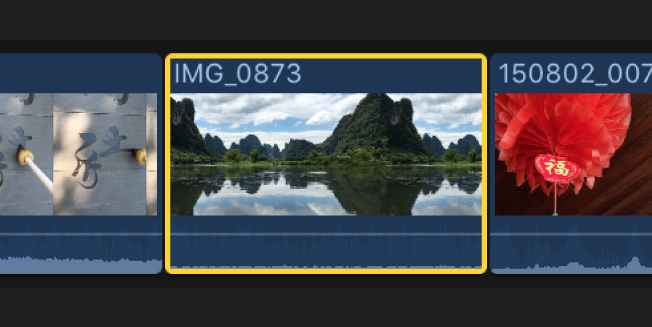
ブラウザでクリップを選択する: クリップを1回クリックします。
これは実際には、デフォルトでクリップ全体を選択する範囲選択です。カラーバランスの設定を操作するなど、さまざまな目的で、クリップ全体の選択として使用できます。
タイムラインでクリップを選択する: クリップを1回クリックします。
タイムラインで再生ヘッドを動かさずにクリップを選択する: Optionキーを押したままクリップをクリックします。
タイムラインでクリックを使わずにクリップを選択する: 選択したいクリップの上にポインタを移動してCキーを押します。
ブラウザまたはタイムラインで連続する複数のクリップを選択する: Shiftキーを押したまま、最初のクリップと最後のクリップをクリックします。
ブラウザまたはタイムラインで連続しない複数のクリップを選択する: Commandキーを押したまま、選択したいクリップをクリックします。
ブラウザまたはタイムラインですべてのクリップを選択する: ブラウザまたはタイムラインでクリップを1つ選択し、「編集」>「すべてを選択」と選択します(またはCommand+Aキーを押します)。
ブラウザまたはタイムラインでドラッグすることで複数のクリップを選択する: ドラッグして選択用の四角形で目的のクリップを囲みます。